Samsung SM-T561 User Manual
Browse online or download User Manual for Smartphones Samsung SM-T561. Samsung Galaxy Tab E (9.6'', 3G, Wi-Fi) Manual de utilizare (Kitkat)
- Page / 94
- Table of contents
- BOOKMARKS
- Manualul utilizatorului 1
- Aspectul dispozitivului 7
- Încărcarea bateriei 10
- Introducere 11
- Reducerea consumului bateriei 12
- Scoaterea cartelei de memorie 13
- Noţiuni de bază 16
- Ținerea apăsată 17
- Atingere de două ori 17
- Deplasare rapidă 18
- Aspectul ecranului Acasă 19
- Opţiunile ecranului Acasă 20
- Ecranul de aplicaţii 21
- Pictograme indicatoare 22
- Deschiderea aplicaţiilor 26
- Magazin Play 27
- Gestionarea aplicaţiilor 27
- Introducerea textului 28
- Captură ecran 29
- Fişierele mele 30
- Conectivitate reţea 32
- Tethering şi Hotspot mobil 33
- Ferestre multiple 35
- Personalizarea 38
- Gestionarea panourilor 39
- Ascunderea aplicaţiilor 39
- Mutarea elementelor 39
- Setarea fundalului 40
- Configurarea conturilor 42
- Efectuarea apelurilor 43
- Primirea apelurilor 44
- Opţiuni în timpul apelurilor 45
- Contacte 46
- Căutarea contactelor 47
- Mesaje şi e-mail 48
- Setarea conturilor de e-mail 49
- Trimiterea e-mailurilor 50
- Citirea e-mailurilor 51
- Cameră foto 52
- Moduri de fotografiere 53
- Setări Cameră 54
- Planificator S 57
- Redarea videoclipurilor 58
- Setarea alarmelor 59
- Oprirea alarmelor 59
- Ştergerea alarmelor 59
- Ora pe glob 60
- Cronometru 60
- Numărăt. Inversă 60
- Calculator 61
- Hancom Office Viewer 62
- Aplicaţii Google 62
- Hangouts 64
- Căutare vocală 64
- Setări Google 64
- Bluetooth 65
- Trimiterea unei imagini 66
- Wi-Fi Direct 67
- Primirea unei imagini 68
- Conectarea la o imprimantă 69
- Imprimarea conţinutului 69
- Manager dispozitiv şi date 70
- Actualizarea dispozitivului 72
- Utilizarea unui cont Google 73
- Despre Setări 74
- CONEXIUNI 74
- Mod Avion 75
- Utilizare date 76
- Imprimare 76
- DISPOZITIV 77
- Blocare ecran 78
- Manager de aplicaţii 79
- PERSONAL 80
- Setări regionale şi text 81
- Tastatură Samsung 82
- Google Tastare vocală 82
- Opţ. trans. text în vorb 83
- Viteză indicator 83
- Dată şi oră 84
- Spaţiu de stocare 85
- Securitate 85
- Despre dispozitiv 86
- Depanare 87
- Apelurile nu se conectează 88
- Scoaterea bateriei 93
- Drepturi de autor 94
- Mărci comerciale 94
Summary of Contents
www.samsung.comManualul utilizatoruluiSM-T561Romanian. 09/2015. Rev.1.0
Introducere10Scoaterea cartelelor SIM sau USIM1 Deschideţi capacul slotului cartelei SIM.2 Apăsaţi pe cartela SIM sau USIM cu degetul, apoi scoateţi-o
Introducere111 Conectaţi cablul USB la adaptorul USB apoi introduceţi capătul cablului USB în mufa multifuncțională.Conectarea necorespunzătoare a înc
Introducere12Reducerea consumului baterieiDispozitivul furnizează opţiuni care vă ajută să economisiţi energia bateriei. Particularizând aceste opţiun
Introducere131 Deschideţi capacul slotului pentru cartela de memorie.2 Introduceţi o cartelă de memorie cu contactele aurii orientate în jos.3 Împinge
Introducere14Formatarea cartelei de memorieO cartelă formatată pe un computer poate fi incompatibilă cu dispozitivul. Formataţi cartela de memorie cu
Introducere15Blocarea şi deblocarea ecranuluiApăsând pe butonul Pornire opriţi ecranul şi blocați-l. De asemenea, ecranul se opreşte şi se blochează a
16Noţiuni de bazăUtilizarea ecranului senzitiv•Nu permiteţi intrarea în contact a ecranului senzitiv cu alte dispozitive electrice. Descărcările elec
Noţiuni de bază17Ținerea apăsatăŢineţi apăsat pe un element sau pe ecran cel puţin 2 secunde pentru accesarea opţiunilor disponibile.GlisarePentru a m
Noţiuni de bază18Deplasare rapidăDeplasaţi rapid la stânga sau la dreapta pe ecranul Acasă sau pe ecranul de aplicații pentru a vedea alt panou. Depla
Noţiuni de bază19Aspectul ecranului AcasăEcranul AcasăEcranul Acasă este punctul de pornire pentru accesarea tuturor caracteristicilor dispozitivului.
2CuprinsCitiţi mai întâi aceste informaţiiIntroducere6 Conţinut pachet7 Aspectul dispozitivului9 Utilizarea cartelei SIM sau USIM şi a bateriei12
Noţiuni de bază20Opţiunile ecranului AcasăPe ecranul Acasă, ţineţi apăsat pe o zonă goală sau apropiaţi degetele pentru a accesa opţiunile disponibile
Noţiuni de bază21Ecranul de aplicaţiiEcranul de aplicaţii afişează pictograme pentru toate aplicaţiile, inclusiv pentru aplicaţiile nou instalate.Pe e
Noţiuni de bază22Pictograme indicatoarePictogramele indicatoare apar pe bara de stare în partea de sus a ecranului. Pictogramele enumerate în tabelul
Noţiuni de bază23Pictogramă SemnificaţieMod Avion activatS-a produs o eroare sau este necesară atenţia utilizatoruluiNivel de energie a baterieiPanour
Noţiuni de bază24Puteţi utiliza următoarele funcţii pe panoul de notificări.Lansaţi Setări.Ştergeţi toate notificările.Reglaţi volumul.Reglaţi luminoz
Noţiuni de bază25Utilizarea panoului de setări rapidePuteţi activa sau dezactiva anumite caracteristici pe panoul de notificări. Pentru a activa sau d
Noţiuni de bază26Deschiderea aplicaţiilorPe ecranul Acasă sau pe ecranul de aplicații, selectaţi pictograma unei aplicaţii pentru a o deschide.Pentru
Noţiuni de bază27Magazin PlayUtilizaţi această aplicaţie pentru a achiziţiona şi descărca aplicaţii.Atingeţi Magazin Play pe ecranul de aplicaţii.Inst
Noţiuni de bază28Introducerea textuluiAspectul tastaturiiSe afişează automat o tastatură atunci când introduceţi text pentru a trimite mesaje, a crea
Noţiuni de bază29• : Comutaţi la tastatura flotantă. Puteţi muta tastatura într-o altă locaţie glisând fila.Comutaţi la tastatura standard.Copierea ş
Cuprins3Conectarea cu alte dispozitive65 Bluetooth67 Wi-Fi Direct69 Imprimarea de pe dispozitivul mobilManager dispozitiv şi date70 Transferarea da
Noţiuni de bază30Fişierele meleUtilizați această aplicație pentru a accesa diverse fișiere stocate pe dispozitiv.Atingeţi Fişierele mele pe ecranul de
Noţiuni de bază31Caracteristica de economisire a energieiModul Economisire maximă a energieiUtilizaţi acest mod pentru a extinde energia bateriei disp
32Conectivitate reţeaDate mobileConectaţi dispozitivul la o reţea mobilă pentru a utiliza Internetul sau pentru a partaja fişiere media cu alte dispoz
Conectivitate reţea33Tethering şi Hotspot mobilDespre partajarea conexiunii la internet și hotspoturi portabileUtilizaţi această caracteristică pentru
Conectivitate reţea34Utilizarea opțiunii Partajare conex. InternetPartajaţi conexiunea de date mobile cu alte dispozitive printr-un cablu USB.1 Pe ecr
35Caracteristicile de mișcare și utilizare a dispozitivuluiFerestre multipleDespre caracteristica Ferestre multipleUtilizaţi această caracteristică pe
Caracteristicile de mișcare și utilizare a dispozitivului363 Atingeți și mențineți pictograma unei aplicații și glisați-o din zona de notificare pe ec
Caracteristicile de mișcare și utilizare a dispozitivului37Utilizarea opţiunilor Ferestre multipleCând utilizaţi aplicaţiile Ferestre multiple, select
38PersonalizareaGestionarea ecranelor Acasă şi de aplicațiiGestionarea ecranului AcasăAdăugarea elementelorȚineți apăsată o aplicație de pe ecranul de
Personalizarea39Gestionarea panourilorPe ecranul Acasă, ţineţi apăsat pe o zonă goală pentru a adăuga, a deplasa sau elimina un panou.Pentru a adăuga
4Citiţi mai întâi aceste informaţiiVă rugăm să citiţi acest manual înainte de a utiliza dispozitivul, pentru a asigura folosirea corectă şi în siguran
Personalizarea40Setarea fundalului şi a tonurilor de sonerieSetarea fundaluluiSetaţi o imagine sau o fotografie stocată în dispozitiv ca fundal pentru
Personalizarea41Modificarea metodei de blocare a ecranuluiPuteţi modifica modul de blocare a ecranului pentru a nu permite altor persoane să vă accese
Personalizarea42Configurarea conturilorAdăugarea conturilorUnele aplicaţii utilizate pe dispozitivul dvs. necesită un cont înregistrat. Creaţi conturi
43TelefonEfectuarea apelurilorAtingeţi Telefon pe ecranul de aplicații.Atingeţi Telefon, introduceţi un număr de telefon, apoi atingeţi pentru a efe
Telefon44Efectuarea unui apel internaţionalAtingeţi Telefon.Ţineţi apăsat 0 până când apare semnul +. Introduceţi codul ţării, prefixul regional şi nu
Telefon45Opţiuni în timpul apelurilorPe durata unui apel vocalUrmătoarele opţiuni sunt disponibile:•Sf. apel: Terminaţi apelul curent.•Ad. apel: For
46ContacteAdăugarea contactelorMutarea contactelor din alte dispozitivePuteţi muta contacte din alte dispozitive în dispozitivul dvs. Consultaţi Trans
Contacte47Căutarea contactelorPe ecranul de aplicații, atingeţi Contacte → Contacte.Utilizaţi una din următoarele metode de căutare:•Derulaţi lista d
48Mesaje şi e-mailMesajeTrimiterea mesajelorTrimiteţi mesaje text (SMS) sau mesaje multimedia (MMS).Este posibil să vi se perceapă costuri suplimentar
Mesaje şi e-mail49Vizualizarea mesajelor primiteMesajele primite sunt grupate în liste de mesaje în funcţie de contact. Selectaţi un contact pentru a
Citiţi mai întâi aceste informaţii5Pictograme pentru instrucţiuniAvertisment: Situaţii care pot cauza vătămări dvs. sau altor persoaneAtenţie: Situaţi
Mesaje şi e-mail50Trimiterea e-mailurilorAtingeţi Email pe ecranul de aplicații.Atingeți în partea de sus a ecranului pentru a compune un e-mail.Adău
Mesaje şi e-mail51Citirea e-mailurilorAtingeţi Email pe ecranul de aplicații.Selectați contul de e-mail pe care doriți să-l utilizați și obțineți e-ma
52Cameră fotoFotografierea de bazăRealizarea fotografiilor sau înregistrarea videoclipurilor1 Atingeţi Cameră foto pe ecranul de aplicaţii.2 Atingeţi
Cameră foto53Norme de etichetă a camerei•Nu realizaţi fotografii sau înregistraţi videoclipuri ale celorlalte persoane fără permisiunea acestora.•Nu
Cameră foto54Fotografie optimăUtilizaţi acest mod pentru a efectua o serie de fotografii şi pentru a o salva pe cea mai bună. Dispozitivul recomandă c
Cameră foto55Pentru a utiliza mai multe opţiuni, atingeţi .•Mod focalizare: Selectaţi un mod de focalizare. Auto focus este controlat de cameră. Mac
56GalerieVizualizarea conţinutului pe dispozitivPe ecranul de aplicaţii, atingeţi Galerie şi selectaţi o imagine sau un videoclip.Fişierele video afiş
57Aplicaţii şi caracteristici utilePlanificator SCrearea evenimentelor şi a activităţilor1 Atingeţi Planificator S pe ecranul de aplicații.2 Atingeţi
Aplicaţii şi caracteristici utile58Sincronizarea evenimentelor şi activităţilor cu conturile dvs.Atingeţi Planificator S pe ecranul de aplicații.Pentr
Aplicaţii şi caracteristici utile59CeasAlarmăPe ecranul de aplicaţii, atingeţi Ceas → Alarmă.Setarea alarmelorAtingeți în lista de alarme, setați or
6IntroducereConţinut pachetVerificaţi dacă în cutia produsului există următoarele articole:•Dispozitiv•Ghid de pornire rapidă•Articolele furnizate
Aplicaţii şi caracteristici utile60Ora pe globPe ecranul de aplicaţii, atingeţi Ceas → Ora pe glob.Crearea ceasurilorAtingeţi şi introduceţi numele
Aplicaţii şi caracteristici utile61CalculatorUtilizaţi această aplicaţie pentru a efectua calcule simple sau complexe.Atingeţi Calculator pe ecranul d
Aplicaţii şi caracteristici utile62Hancom Office ViewerUtilizaţi această aplicaţie pentru a vizualiza documente în diverse formate, inclusiv foi de lu
Aplicaţii şi caracteristici utile63HărţiIdentificaţi locaţia dvs. pe hartă, căutaţi locaţii şi vizualizaţi informaţii despre locaţie pentru diverse lo
Aplicaţii şi caracteristici utile64HangoutsConversaţi individual cu prietenii sau în grupuri şi utilizaţi imagini, emoticonuri şi apeluri video atunci
65Conectarea cu alte dispozitiveBluetoothDespre BluetoothBluetooth creează o conexiune fără fir directă între două dispozitive pe distanţe scurte. Uti
Conectarea cu alte dispozitive66Asocierea cu alte dispozitive Bluetooth1 Pe ecranul de aplicaţii, atingeţi Setări → Bluetooth, glisați comutatorul Blu
Conectarea cu alte dispozitive67Primirea unei imaginiCând celălalt dispozitiv trimite o imagine, acceptaţi solicitarea de autorizare pentru Bluetooth.
Conectarea cu alte dispozitive68Trimiterea şi primirea datelorPuteţi partaja date, cum ar fi contacte sau fişiere media, cu alte dispozitive. Următoar
Conectarea cu alte dispozitive69Imprimarea de pe dispozitivul mobilConectaţi dispozitivul la o imprimantă prin Wi-Fi sau Wi-Fi Direct şi imprimaţi ima
Introducere7Aspectul dispozitivuluiEcran senzitivButon Aplicaţii recenteButon AcasăButon ÎnapoiMufă pentru căştiButon VolumButon PornireCameră foto fr
70Manager dispozitiv şi dateTransferarea datelor din dispozitivul anteriorPuteţi transfera date de pe un dispozitiv anterior pe noul dispozitiv prin i
Manager dispozitiv şi date713 Conectaţi-vă dispozitivul anterior la computer utilizând cablul USB.4 Pe computer, urmaţi instrucţiunile de pe ecran pen
Manager dispozitiv şi date72Actualizarea dispozitivuluiDispozitivul poate fi actualizat la cea mai recentă versiune de software.Actualizarea „over the
Manager dispozitiv şi date73Copierea de rezervă şi restabilirea datelorPăstraţi informaţiile personale, datele aplicaţiilor şi setările, în siguranţă,
74SetăriDespre SetăriUtilizaţi această aplicaţie pentru configurarea dispozitivului, pentru setarea opţiunilor aplicaţiilor şi pentru adăugarea contur
Setări75BluetoothActivaţi caracteristica Bluetooth pentru a face schimb de informaţii pe distanţe scurte.Pe ecranul Setări, atingeţi Bluetooth, apoi g
Setări76Utilizare dateŢineţi evidenţa nivelului de utilizare a datelor şi particularizaţi setările pentru limitare.Pe ecranul Setări, atingeţi Utiliza
Setări77Mai multe reţeleParticularizaţi setările pentru controlarea reţelelor.Pe ecranul Setări, atingeţi Mai multe reţele.Aplicaţie de mesagerie impl
Setări78•Sunete la atingere: Setaţi dispozitivul să emită sunete când selectaţi o aplicaţie sau o opţiune pe ecranul senzitiv.•Sunet blocare ecran:
Setări79•Comenzi rapide: Setaţi dispozitivul să afișeze și să permită editarea comenzilor rapide ale aplicaţiilor pe ecranul blocat.În funcţie de reg
Introducere8•Nu acoperiţi zona antenei cu mâinile sau cu alte obiecte. Nerespectarea acestei indicaţii poate duce la probleme de conectivitate sau la
Setări80PERSONALConturiAdăugaţi conturi de e-mail sau conturi SNS.Pe ecranul Setări, atingeţi Conturi.Creare copii de rezervă şi resetareModificaţi se
Setări81•Dimensiune font: Schimbaţi dimensiunea fontului.•Gesturi pentru mărire: Setaţi dispozitivul să mărească ecranul sau doar o anumită zonă.•C
Setări82Tastatură SamsungPentru a modifica setările pentru tastatura Samsung, atingeţi .Opţiunile disponibile pot să difere în funcţie de regiune sau
Setări83Căutare vocală•Limba: Selectaţi o limbă pentru recunoaşterea vocală.•Mesaj vocal: Setaţi dispozitivul să ofere feedback vocal.•Detectare „O
Setări84Dată şi orăAccesaţi şi modificaţi următoarele setări pentru a controla modul în care dispozitivul dvs. afişează data şi ora.Pe ecranul Setări,
Setări85Spaţiu de stocareVizualizaţi informaţii despre memoria dispozitivului şi a cartelei de memorie sau formataţi o cartelă de memorie.Pe ecranul S
Setări86•Accesaţi site-ul web: Accesaţi site-ul web Găsire dispozitiv mobil (findmymobile.samsung.com). Puteţi urmări şi controla dispozitivul dvs. p
87AnexăDepanareÎnainte de a contacta un Centru de service Samsung, vă rugăm să încercaţi următoarele soluţii. Este posibil ca anumite situaţii să nu s
Anexă88Ecranul senzitiv reacţionează lent sau necorespunzător•Dacă ataşaţi o folie protectoare sau accesorii opţionale la ecranul senzitiv, acesta po
Anexă89Se produc sunete de ecou în timpul efectuării unui apelReglaţi volumul apăsând butonul Volum sau deplasaţi-vă în altă zonă.Reţeaua mobilă sau I
Introducere9Utilizarea cartelei SIM sau USIM şi a baterieiInstalarea cartelelor SIM sau USIMIntroduceţi cartelele SIM sau USIM oferite de furnizorul s
Anexă90Dispozitivul este fierbinte la atingereCând utilizaţi aplicaţii care necesită energie suplimentară sau utilizaţi aplicaţii pe dispozitiv pentru
Anexă91•Dispozitivul recunoaște fotografiile și videoclipurile captate de către acesta. Fotografiile sau videoclipurile surprinse de alte dispozitive
Anexă92Datele stocate în dispozitiv au fost pierduteRealizaţi întotdeauna copii de rezervă ale tuturor datelor importante stocate în dispozitiv. În ca
Anexă93Scoaterea bateriei•Pentru a scoate bateria, trebuie să mergeți la un centru de service autorizat cu instrucțiunile furnizate.•Pentru siguranț
Drepturi de autorDrepturi de autor © 2015 Samsung ElectronicsAcest manual este protejat în virtutea legislaţiei internaţionale privind drepturile de a
More documents for Smartphones Samsung SM-T561









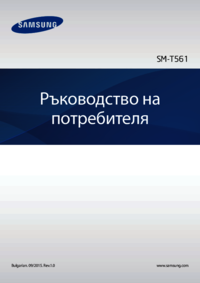



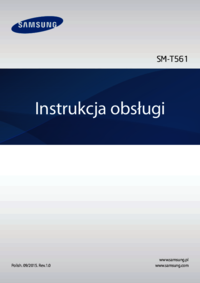



 (128 pages)
(128 pages) (38 pages)
(38 pages) (102 pages)
(102 pages) (2 pages)
(2 pages)

 (100 pages)
(100 pages) (102 pages)
(102 pages) (144 pages)
(144 pages) (196 pages)
(196 pages) (80 pages)
(80 pages) (181 pages)
(181 pages)







Comments to this Manuals